עברנו כברת דרך מהימים שבהם האייפון היה די מוגבל בפונקציונליות. אפל ממשיכה להביא תכונות חדשות ושימושיות להמונים, שרבים מהם אנחנו מנסים לכסות כאן ב-AppleToolBox. עם זאת, ישנם לא מעט טיפים וטריקים שתוכלו להשתמש בהם כדי להקל עוד יותר על השימוש באייפון וברגע שתלמדו אותם, הם יהפכו לטבע שני.
תוכן
- קריאה קשורה
- החלק כדי למחוק ספרה באפליקציית המחשבון
- ערימת ווידג'טים במסך הבית שלך
- בחר מספר תמונות מ-Safari ומאפליקציות אחרות בו-זמנית
- הגדר החלפת טקסט
- פתח את המצלמה מהר מתמיד
- סרוק את המסמכים שלך כדי לשמר אותם
- שחק עם טקסט חי
- קפוץ לראש כל אפליקציה
- חפש כל דבר באייפון שלך
-
מה הטיפים האהובים עליכם?
- פוסטים קשורים:
קריאה קשורה
- 15 מהטיפים והטריקים הטובים ביותר של iOS 15 כדי להפיק את המרב מהאייפון שלך
- קיצורי דרך טיפים וטריקים כדי לקחת את האוטומציות של האייפון שלך לשלב הבא
- iPadOS 15 טיפים וטריקים לשליטה ב-iPad שלך
- טיפים וטריקים של Apple Watch Series 7
- הטיפים והטריקים הטובים ביותר לאייפד מיני להפיק את המרב מהאייפד החדש שלך
בין אם זה עתה קיבלת אייפון בפעם הראשונה, או שאתה סתם מנסה להרחיב את הידע שלך ב-iOS, הנה 10 טיפים וטריקים מהירים וקלים לשליטה באייפון שלך.
החלק כדי למחוק ספרה באפליקציית המחשבון
אפליקציית המחשבון היא כנראה אחת האפליקציות הנפוצות ביותר באייפון שלך, אך לעתים קרובות שוכחים אותה. היכולת לבצע במהירות כמה חישובים או להבין כמה טיפ להשאיר זה ממש קל. מצב אחד שהיינו בו בעבר הוא הצורך למחוק מספר, אבל בסופו של דבר אנחנו מתחילים מחדש מאפס. במקום ללכת במסלול הגרעיני, אתה יכול פשוט להחליק שמאלה ולמחוק את הספרה האחרונה שהזנת.
ערימת ווידג'טים במסך הבית שלך
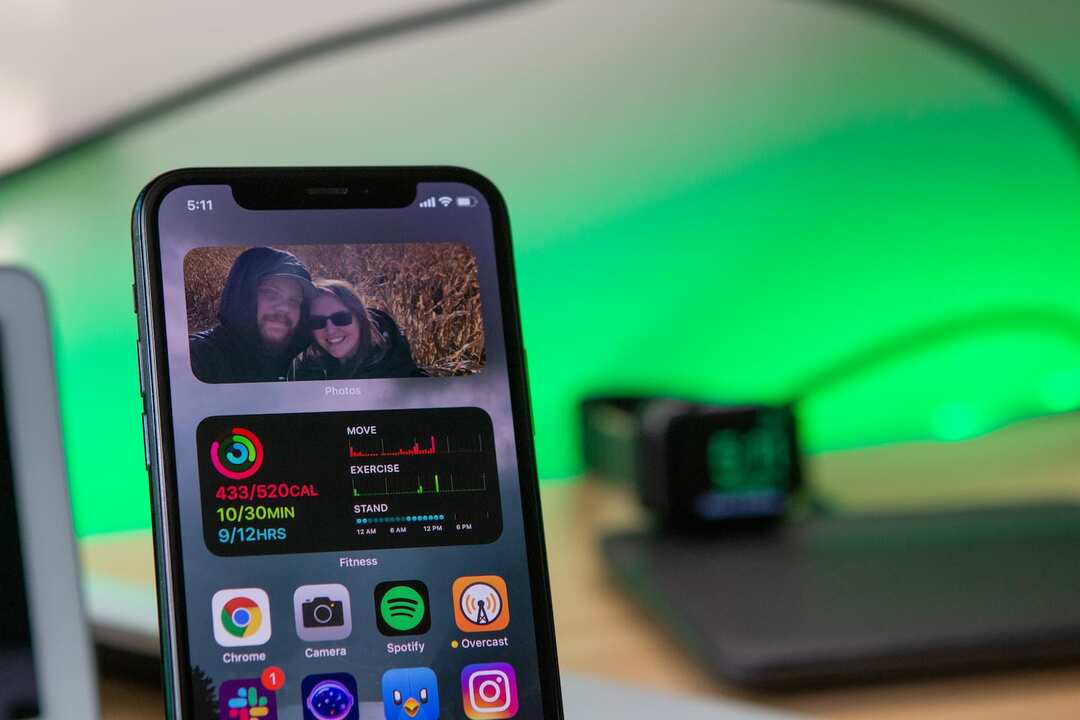
הצגת הווידג'טים עם iOS 14 הייתה אחת התכונות החדשות הטובות ביותר שאפל הוסיפה זה שנים. ווידג'טים התרחבו גם לאייפד, מה שמאפשר לשים את המידע החשוב ביותר שלך במבט אחד כל הזמן. אבל האם ידעת שאתה יכול גם לערום ווידג'טים ולגלול ביניהם? כך תוכל לעשות זאת:
- גע והחזק באזור ריק במסך הבית עד שתיכנס למצב נדנוד.
- גרור ווידג'ט אחד על גבי ווידג'ט אחר ושחרר.
- בֶּרֶז בוצע בפינה הימנית העליונה.
אפל מגבילה את מספר הווידג'טים בערימה ל-10, אבל אתה יכול ליצור ערימות ווידג'טים מרובות ולהציב אותן על מסך הבית שלך בקלות.
בחר מספר תמונות מ-Safari ומאפליקציות אחרות בו-זמנית
אם יש חבורה של תמונות שברצונך לשמור בזמן הגלישה באינטרנט, כגון סוגים שונים של כלבים או כמה ממים מצחיקים, אינך צריך לעבור ולהוריד אותם אחד אחד. במקום זאת, אפל הציגה את היכולת לבחור מספר תמונות בו זמנית ולשמור אותן באפליקציית התמונות באייפון שלך.
- פתח את אפליקציית Safari באייפון שלך.
- חפש את התמונות שברצונך לשמור.
- לחץ וגרור את התמונה הראשונה שברצונך לשמור.
- תוך כדי החזקת התמונה הראשונית, הקש ובחר תמונות אחרות שברצונך לשמור.
- החלק למעלה מהחלק התחתון של האייפון שלך כדי לעבור למסך הבית.
- פתח את אפליקציית התמונות.
- בחר או צור אלבום כדי לשמור את כל התמונות
- הרם את האצבע כדי לשחרר את התמונות.
- כל התמונות יתווספו כעת לאלבום שבחרת או יצרת.
זוהי דוגמה מצוינת לכמה מחוות ריבוי מגע יכולות להיות נהדרות, ובהחלט תחסוך לך זמן.
הגדר החלפת טקסט
אם כבר מדברים על חיסכון בזמן, אתה יכול להגדיר קיצורי מקלדת להזנה אוטומטית של ביטויים ארוכים על ידי הזנת מקשים בודדים. כך תוכל להגדיר החלפת טקסט באייפון שלך:
- פתח את ה הגדרות אפליקציה באייפון שלך.
- בֶּרֶז כללי.
- גלול מטה והקש מקלדת.
- בֶּרֶז החלפת טקסט.
- בפינה השמאלית העליונה, הקש על + סמל.
- הזן את הביטוי שברצונך להזין.
- הזן את קיצור הדרך שיכניס אוטומטית את הביטוי שהוזן.
יש כמה ברירות מחדל שאולי תמצאו כבר טעונות מראש בקטע החלפת טקסט באפליקציית ההגדרות, והנה כמה קיצורי דרך שימושיים ופופולריים:
- BRB - תחזור מיד.
- OMW - בדרך שלי!
- GB - להתראות.
- GM - בוקר טוב.
- TTYL - נדבר איתך מאוחר יותר.
- TY - תודה.
אבל אתה יכול גם להגדיר החלפת טקסט כדי להזין במהירות דברים כמו הכתובת שלך, או לשתף הודעה מותאמת אישית עם יקירך בכל בוקר.
פתח את המצלמה מהר מתמיד

זה די מדהים שיש מצלמה ברמה מקצועית בכיס ומוכנה בכל עת. ובמקום שתצטרך לבטל את נעילת האייפון שלך בכל פעם שאתה רוצה לצלם תמונה, אתה יכול לעשות זאת ישירות ממסך הנעילה.
- הקש על המסך של האייפון שלך, הרם את הטלפון כדי להעיר אותו, או לחץ על לחצן הצד כדי להפעיל את המסך.
- לחץ לחיצה ארוכה על סמל המצלמה בפינה השמאלית התחתונה.
- מסגר את התמונה שברצונך לצלם.
- הקש על כפתור הצמצם.
- לחץ על לחצן הצד כשתסיים לצלם.
ה"תפיסה" היחידה כאן היא שתצטרך לבטל את נעילת האייפון שלך אם תרצה להסתכל דרך התמונות שצילמת.
סרוק את המסמכים שלך כדי לשמר אותם
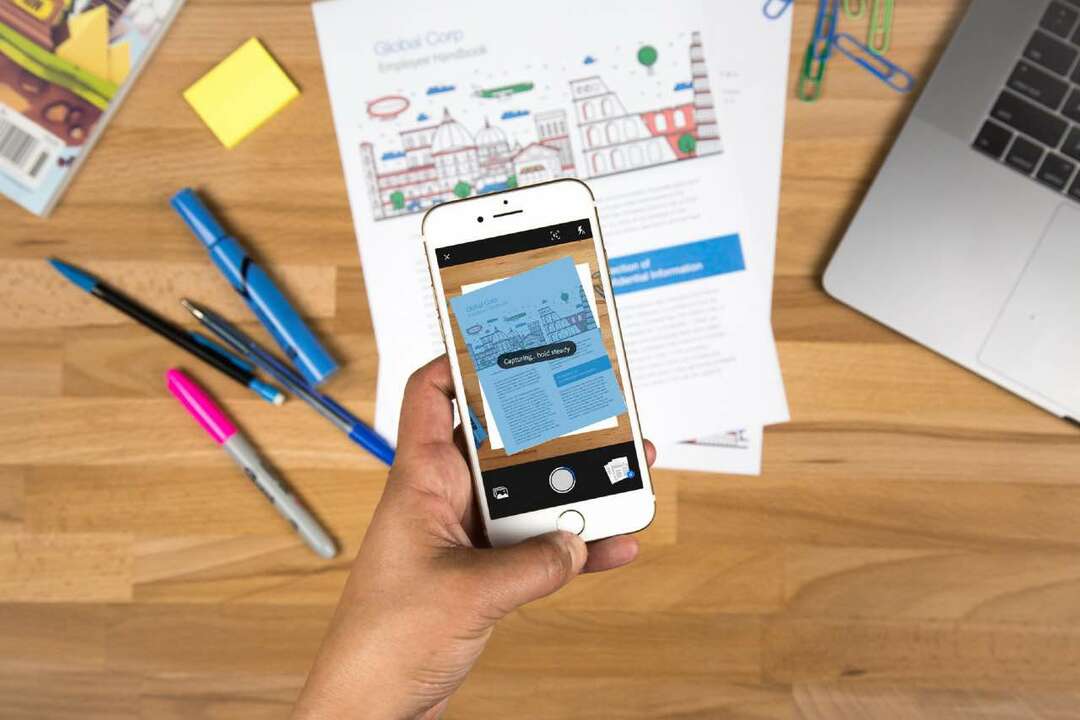
בעוד שרבים מאיתנו נהנים מאורח החיים הדיגיטלי, עדיין יש מקרים שבהם אתה מוצא את עצמך מקבל ניירת שצריך לחסוך. אתה יכול ללכת במסלול המסורתי עם ארון תיוק, אבל זה רק תופס הרבה מקום. במקום זאת, אתה יכול פשוט להשתמש באייפון ובאפליקציית Notes כדי לסרוק ולאחסן מסמכים.
- פתח את ה הערות אפליקציה באייפון או אייפד.
- הקש על לְהַלחִין סמל בפינה הימנית התחתונה.
- הקש על מַצלֵמָה סמל בסרגל הכלים מעל המקלדת שלך.
- בחר סרוק מסמכים מתפריט ההקשר שמופיע.
- הנח את המסמך בעינית המצלמה.
- הקש על תְרִיס לחצן או אחד מכפתורי עוצמת הקול כדי ללכוד את התמונה.
- גרור את הפינות כדי להתאים את הסריקה.
- בֶּרֶז המשך לסרוק.
- בֶּרֶז להציל או שאתה יכול להוסיף אפילו יותר מסמכים לאותה הערה.
אם השילוב הזה לא עובד בדיוק כמו שאתה מצפה, יש הרבה אפליקציות לסריקת מסמכים ב-App Store שתוכל לנסות.
שחק עם טקסט חי
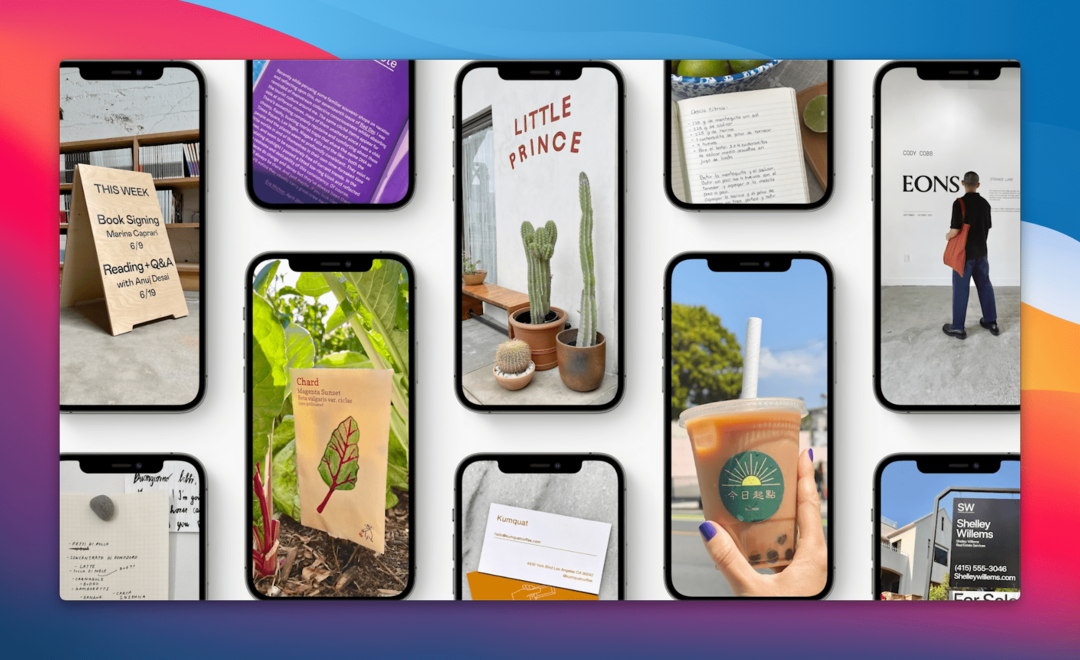
לא תמצאו מצבי מצלמה ייעודיים חדשים ב-iOS 15, אבל טקסט חי וחיפוש חזותי עומדים להקל בהרבה. כשאתה מסתכל על תמונה דרך עינית המצלמה שלך, או בתמונה עצמה, האייפון שלך לא יוכל לספק פיסות מידע שונות. ניתן להדגיש ולחלץ תמונה של שלט של מסעדה, ואז תוכל לחפש מידע נוסף על אותה מסעדה. ניתן לחלץ שמות ומספרי טלפון מתמונה של כרטיס ביקור, כך שתוכל פשוט להתקשר לאדם ישירות מהתמונה.
קפוץ לראש כל אפליקציה
בין אם אתה גולש אבדון בטוויטר או גולש באינטרנט, ייתכן שתצטרך לחזור לראש הדף בשלב מסוים. קיצור הדרך הקטן הזה זמין באייפון כבר שנים על גבי שנים, ומקל מאוד לחזור לפסגה. כל מה שאתה צריך לעשות הוא להקיש על המסך, ממש מתחת לחריץ. לאחר מכן, המסך יגלול חזרה למעלה, כך שתוכל להימנע מבזבז זמן על גלילה וגלילה רק כדי לחזור למעלה.
חפש כל דבר באייפון שלך

חיפוש זרקור ממשיך לגדול בשימושיות, ומסיר למעשה את הצורך לחפש בגוגל, או שיש חבורה של אפליקציות במסך הבית של האייפון שלך. במקום זאת, אתה יכול פשוט להשתמש ב-Spotlight ולחפש הכל, החל מאפליקציות ואנשי קשר ועד תוכן בתוך תמונות ואפילו חיפוש דרך אפליקציית הקבצים.
- ממסך הבית, החלק מטה כדי לחשוף את Spotlight.
- חפש דברים כגון אובייקטים בתמונות, מונחי חיפוש באינטרנט, אנשי קשר ו-mroe.
- גלול בין התוצאות ובחר את מה שאתה מחפש.
מה הטיפים האהובים עליכם?
אנחנו רוצים לדעת מה הטיפים והטריקים האהובים עליכם באייפון? האם פספסנו משהו שבאמת עוזר לך לחסוך קצת זמן, או שיש משהו שדורש כמה צעדים אבל באמת משפיע על חיי היום יום שלך? השאירו לנו שורה בתגובות למטה וספרו לנו!
אנדרו הוא סופר עצמאי המבוסס על החוף המזרחי של ארה"ב.
הוא כתב עבור מגוון אתרים לאורך השנים, כולל iMore, Android Central, Phandroid ועוד כמה. כעת, הוא מבלה את ימיו בעבודה בחברת HVAC, תוך כדי אור ירח ככותב עצמאי בלילה.